iTunes Syncエラー54の修正方法のトップ7
「iPhone 7 PlusのバックアップにはiCloudを使用しています。 コンピューターに接続しようとするたびに、「iPhoneを同期できません。不明なエラーが発生しました(-54)」というメッセージが表示されます。他の誰かがこのエラーメッセージを見ました。もしそうなら、どうすれば修正できますか?」
無限があるのも不思議ではありませんiTunesが画面上で未知のエラーを投げ出す可能性。エラーが発生した理由や、何が問題になったのかについて、手がかりがない場合があります。つい最近、 「iTunesアップデート/同期エラー54」または「iTunesエラー54」。だからここに、私たちはこの投稿を以下の4つのソリューションの提供により、iTunesエラー54を修正できます。しかし、ソリューションに進む前に、エラーの内容と、それがiTunes画面をキャプチャした理由を理解しましょう。

- 解決策1:ワンクリックでiTunesエラー54を無料で修復
- 解決策2:コンピューターとデバイスを再起動する
- 解決策3:iTunesライブラリのメディアファイルを統合する
- 解決策4:iTunesと同期する前にPDFファイルを削除する
- 解決策5:iTunesとiOSを更新する
- 解決策6:「読み取り専用」オプションのチェックを外します
- 解決策7. iTunesフォルダーを完全に制御する
iTunes Sync Error(-54)とは何ですか?
iTunes Syncエラーが発生するたびに54、「iPhone「iPhone」を同期できません。不明なエラーが発生しました(-54)」は、iTunes画面に表示されるメッセージです。基本的に、iTunesでエラー54のプロンプトが表示されるのは、ロックされたファイル(iPhoneまたはコンピューター)を同期/転送しようとするとき、またはapt権限がなくてもデータを変更しようとするときです。 iPhoneが同期できないエラー54の問題を引き起こす他の理由は次のとおりです。
- iPhoneのiOSファームウェアが適切な方法で更新されていないか、更新が既に破損している可能性があります。
- 上記の点と同様に、iTunesが不適切な方法でインストール/更新された可能性があります。または、そもそも更新が既に破損している可能性があります。
- iTunesのバージョンは、いくつかのiTunesエラーを排除します。そのため、最新のiTunesバージョンをインストールすることをお勧めします。お使いのiTunesのバージョンが古い場合、エラー54を含むiTunesエラーに直面する可能性が最も高くなります。
- また、悪意のある攻撃またはウイルス攻撃によってシステムの一部のファイルが破損した場合にも発生する可能性があります。
Windows 10/8/7でiTunesエラーコード54を修正する方法
さて、今、私たちはについての十分な情報を持っています正確にはiTunes不明エラー54とは何か、それがiPhoneやコンピューターとのデータの同期、更新、転送をロックする理由です。それを修正するための解決策について学ぶ時が来ました。それらを調べましょう。
解決策1:iTunesエラー54を修復する無料の方法
まあ、あなたの修正する最も簡単で最速の方法iTunesエラー54またはその他のiTunes同期/更新/バックアップ/復元の問題は、 ol、すなわちTenorshare TunesCare。この強力なツールを使用すると、ワンクリックですべてのiTunesエラーを修正できます。 Tenorshare TunesCareはすべてのiTunesエラーを修正するだけでなく、iTunesのパフォーマンスを最適化してタスクの実行速度を向上させることもできます。さらに、このツールはWindowsコンピューターとMacコンピューターの両方でスムーズに動作します。さらに、TunesCareを使用すると、1円も費やすことなくiTunesの同期の問題を解決できます。すごいですね。
ワンクリックですべてのiTunesの問題を解決
ステップ1:Tenorshare TunesCareをダウンロードし、「iTunesのすべての問題を解決する」をクリックしてコンピュータ上のiTunesを修復します。
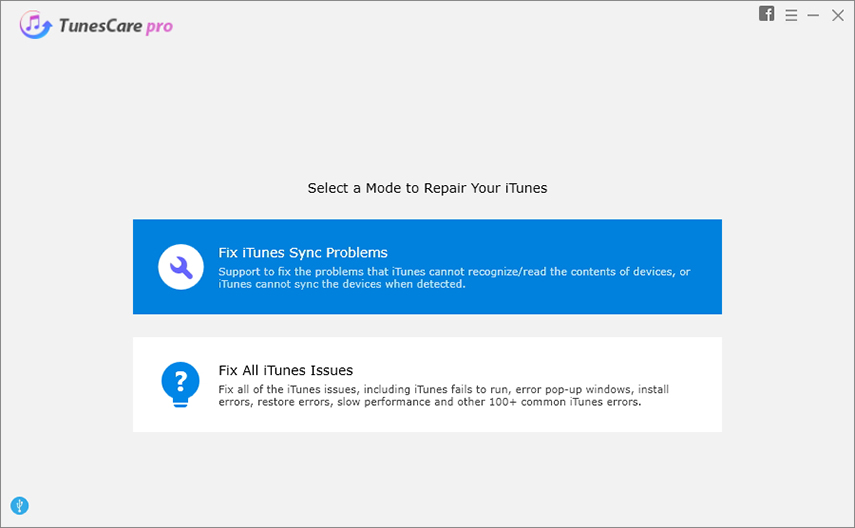
ステップ2:「iTunesの修復」をクリックして、修復のためにiTunesドライブのダウンロードを開始します。
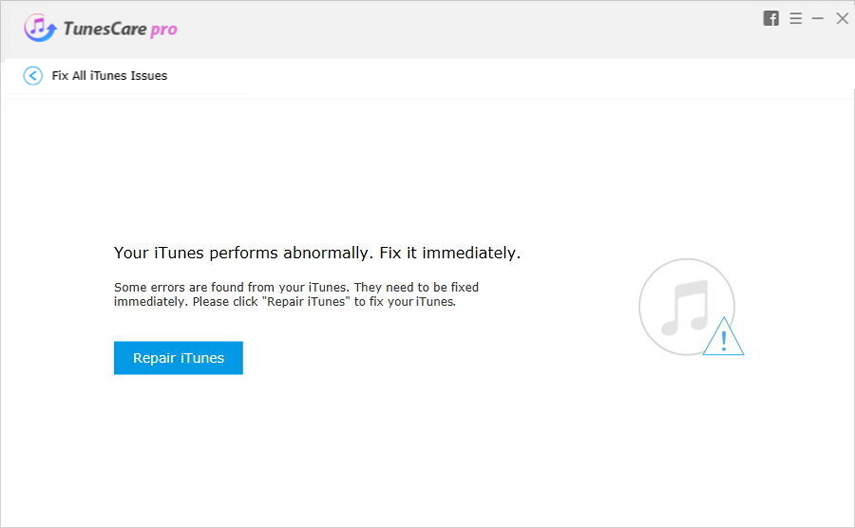
ステップ3:iTunesのドライブを修復する

解決策2:コンピューターとデバイスを再起動する
解決に役立つ2番目のソリューションこの問題は、単にiOSデバイスとコンピューターも再起動するだけです。そのためには、コンピューターとiOSデバイスの電源をオフにし、約5〜10秒待ってからコンピューターを元に戻します。このソリューションは、さまざまな問題に驚くほど効果的です。動作するかどうかを確認してください。そうでない場合は、次の解決策に進みます。
解決策3:iTunesライブラリ内のメディアファイルを統合する
iPhone同期エラー54は、メディアがiTunesライブラリのファイルは複数の場所に保存される場合があります。 WindowsまたはMacでiTunesを開き、[ファイル]> [ライブラリ]> [ファイルの統合]に移動して、[OK]をクリックします。その後、iTunes Mediaフォルダー外にあったファイルのコピーがiTunes Mediaフォルダーに追加されます。

解決策4:iTunesと同期する前にPDFファイルを削除する
iTunes同期エラー54が発生する可能性もありますApple Booksと同期しようとしても、iTunesがPDFを読み取れません。デバイスのBooksアプリの[共有]オプションを使用して、PDFを自分にメールで送信し、デバイスからPDFファイルを削除できます。
解決策5:iTunesとiOSを更新する
iTunesの古いバージョンは一般的にiOSデバイスの管理または同期、更新、復元中に発生する可能性のあるいくつかのiTunesエラーの根本原因。 iPhoneのiOSバージョンとiTunesバージョンの両方を最新のものに更新してみてください。これを行う手順は次のとおりです。
iTunesの更新:
WindowsコンピューターでiTunesを起動してから、上部のメニューバーの[ヘルプ]ボタンをクリックし、最後に[更新の確認]オプションをクリックします。これで、アップデートが利用可能な場合、画面にプロンプトが表示されます。プロンプトに従って、iTunesを更新します。

iPhoneの更新:
iPhoneの[設定]セクションに移動し、[全般]タブをタップして、[ソフトウェアの更新]を選択します。 iPhoneのアップデートが利用可能な場合は、[ダウンロードしてインストール]ボタンをクリックします。
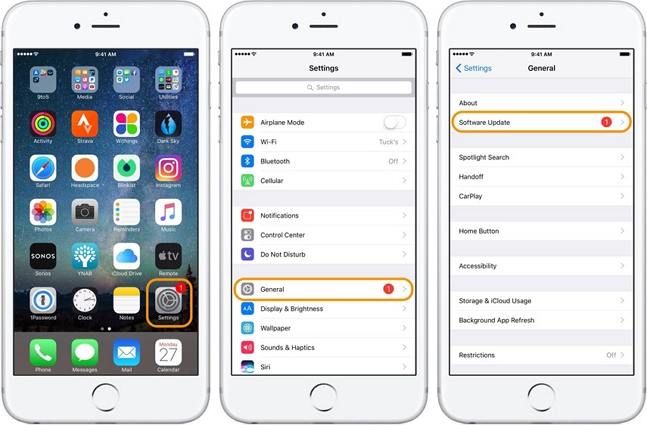
解決策6:「読み取り専用」オプションのチェックを外します
iTunesフォルダが持っている可能性がある場合があります「読み取り専用」特権に設定されているため、コンピューターに接続したiPhoneでコンテンツを変更または転送することはできません。これを修正するには、以下の手順を慎重に実行する必要があります。
- 「Windows」ボタンと文字「E」を押して、Windowsエクスプローラーを起動します。 iTunesフォルダーに移動して右クリックし、[プロパティ]オプションをクリックします。
- 次に、「属性」セクションを見て、「読み取り専用」権限をオフにして、「適用」をクリックする必要があります。


解決策7. iTunesフォルダーを完全に制御する
それでもiTunesエラー54が続く場合は、iTunesフォルダーを完全に制御できることを確認してください。
手順1. iTunesフォルダーを右クリックして、[プロパティ]を選択します。
ステップ2. [セキュリティ]タブで、[編集]ボタンをクリックします。
ステップ3.フルコントロールのボックスにチェックマークを付けて、[適用]をクリックします。
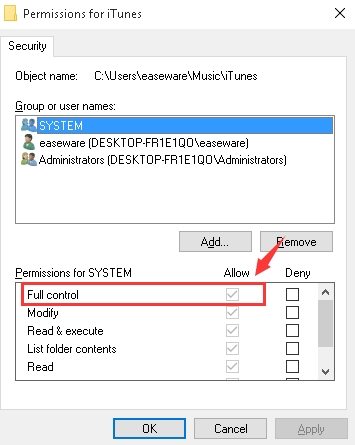
最後のコメント
iTunesの更新/同期の問題を願っていますエラー54は、前述の7つのソリューションを使用することで解決された可能性があります。また、比較表を見ると、iTunesのすべての問題を解決するための推奨される方法は、 Tenorshare TunesCare。 これはあなたのすべての迷惑を取得するための理想的なツールですiTunesのエラーの問題も修正され、ワンクリックで解決できます。お探しのソリューションを提供できることを嬉しく思います。質問がある場合は、下のコメントセクションで共有してください。






![[解決した問題] iCloudカレンダー同期エラー400](/images/icloud-tips/issue-solved-icloud-calendar-sync-error-400.jpg)


